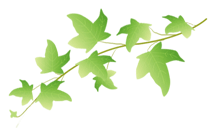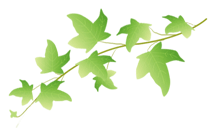|
ここでは、打った文字を消す・文字を追加するなどの編集作業を確認しましょう。
|
 |
講座の準備
新しい行に「あいうえお」と入力してください。
|
| 1 |
今、カーソルは、「お」の右で点滅していますね。
|
| 2 |
左矢印キーを3回押してみましょう。
カーソルは左に3つ移動し、「い」の右側に来ましたね。
このように、矢印キーを使って、打った文字の範囲を動くことができます。
逆に、文字のない部分にはカーソルを移動できないことも確認しておきましょう。
|
| 3 |
今回は「う」の文字を消してみましょう。
文字を消すときに使うのは[Delete]キーです。
[Delete]キーを押すと、カーソルの右側にある文字を消すことができます。
|
| 4 |
カーソルが「う」の左にあることを確認しておきましょう。
キーボードの[Delete]キーを1回押してみてください。
「あうえお」となり、「い」が削除されましたか?
|
| 5 |
では、今度は文字の追加です。
今削除した「い」をもう一度追加し、「あいうえお」の状態に戻してみます。
カーソルが「あ」と「う」の間にあることを確認しておきましょう。
キーボードから「い」と入力してみてください。
カーソルの位置に「い」が挿入され、「あいうえお」となりましたね。
このように、文字を入力すると、カーソルのある位置に割り込む形で入力されます。
|
| 6 |
今度は、改行について確認しましょう。
最初に操作に使うための文字を入力しておきます。
マウスを持って、「あいうえお」の右側でクリックし、カーソルを「お」の右側に持ってきましょう。
「ああああああああああああああああああああああああああああああああ」と2行目にまたがるくらい「あ」を入力してください。
文字は左から右に向かって流れ込み、文字が行の右端までいっぱいになると、自動的に次の行目の先頭に回りこみます。
|
| 7 |
では、「Enter」を1回押してみて下さい。
行の途中で のようなマークが付き、次の行の左端にカーソルが移動しましたね。 のようなマークが付き、次の行の左端にカーソルが移動しましたね。
「 」は、”この行はここまでで次の行に回り込んでください”という意味の記号です。 」は、”この行はここまでで次の行に回り込んでください”という意味の記号です。
そこで、次の行の先頭にカーソルが移動したというわけです。
|
| 8 |
この マークは文字と同じ要領で、消すことができます。 マークは文字と同じ要領で、消すことができます。 が消えると、次の行の先頭文字が詰めてきます。次の操作で確認してみましょう。 が消えると、次の行の先頭文字が詰めてきます。次の操作で確認してみましょう。
1行目の「あいうえお」の右に がありますね。 がありますね。 の左側にカーソルを持ってきて、「Delete」キーを押してみましょう。 の左側にカーソルを持ってきて、「Delete」キーを押してみましょう。
次の行にあった「あああああああああああああ」が回り込んできましたね。
|
 |
では、練習してみましょう。
3行目に改行して、「わたしはやまがすきです。」と入力しましょう。
改行し、4行目に「とくにふゆのやまがすきです。」と入力しましょう。
4行目の文章が3行目の文章に続くように、改行マークを削除しましょう。
「わたしはやまがすきです。」を「わたしはいぬがすきです。」に訂正しましょう。
「とくにふゆのやまがすきです。」を「とくにおおきないぬがすきです。」に訂正しましょう。 |